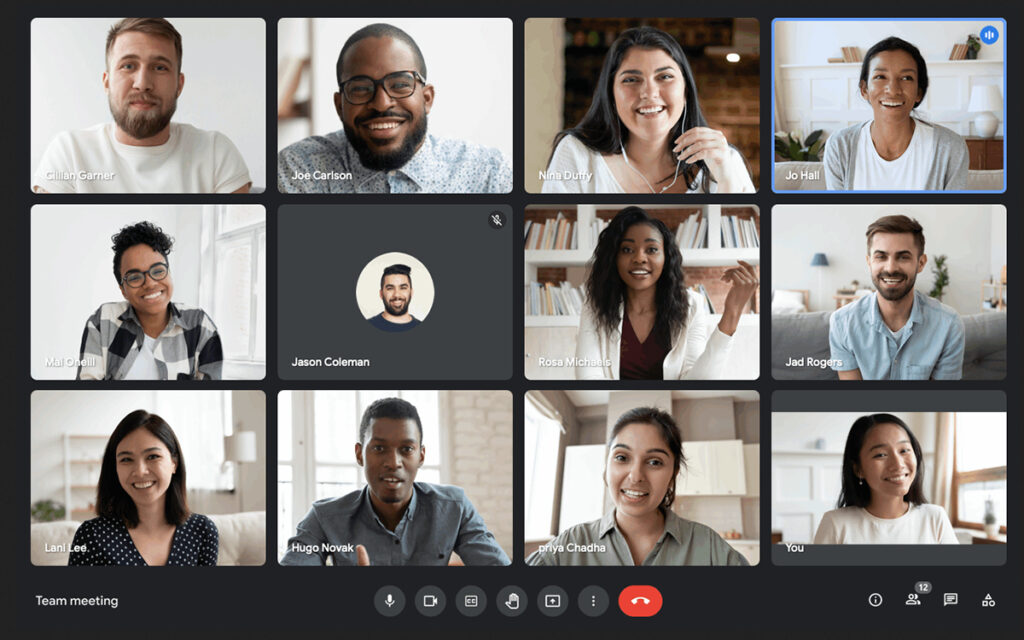Google introduit une reconnaissance de mouvement dans Meet. En levant la main, la caméra détecte que vous souhaitez prendre la parole et le signale aux autres participants de la réunion.
Comme beaucoup d’applications du genre, Google Meet a connu un bond de popularité pendant la crise sanitaire de 2020 et le confinement qui en a résulté. Depuis, le service de visioconférence, remplaçant de Hangouts, s’est développé pour gagner régulièrement de nouvelles fonctions.
Toutes ne sont pas forcément utiles. On pense aux arrière-plans animés à 360° ou encore aux filtres censés vous rendre plus beau pendant un appel vidéo. En 2020 justement, Google introduit le bouton Lever la main. Il permet de signaler aux participants que vous souhaitez prendre la parole.
Visiblement, la firme a estimé que cliquer n’était pas aussi naturel ou intuitif que de lever la main réellement. Une mise à jour de Google Meet ajoute cette possibilité. Du moment que vous avez une caméra, vous pouvez lever la main devant votre écran pour enclencher une demande de prise de parole. L’intérêt principal est de fluidifier les réunions en les rendant plus proche d’une véritable rencontre en face à face.
LEVEZ LA MAIN EN VRAI POUR PRENDRE LA PAROLE DANS UNE RÉUNION GOOGLE MEET
Le GIF ci-dessous montre la nouvelle fonction en action. Il faut lever la main devant la caméra de manière à ce qu’elle soit entièrement visible. Ne la levez pas devant vous donc, mais sur le côté.
À ce moment-là, un nouvel icone apparaît, visible par tous. Dans le même temps, la fenêtre de votre vidéo est mise en avant dans la grille des participants. L’icone possède un court délai de chargement pour vous laisser le temps de baisser la main si vous vous ravisez, ou si le déclenchement n’était pas volontaire.
Après ça, l’icone de main levée apparaît chez tout le monde, comme si vous aviez cliquer sur le bouton dédié. Dans le GIF de démonstration, la personne ne dit rien. On suppose que c’est un prérequis pour éviter la confusion avec quelqu’un qui bouge les mains en parlant.
Par défaut, cette fonctionnalité est désactivée. Pendant une réunion Google Meet, cliquez sur les 3 points verticaux puis sur Paramètres et Réactions pour trouver l’option. Notez qu’elle est en cours de déploiement et peut ne pas apparaître immédiatement.